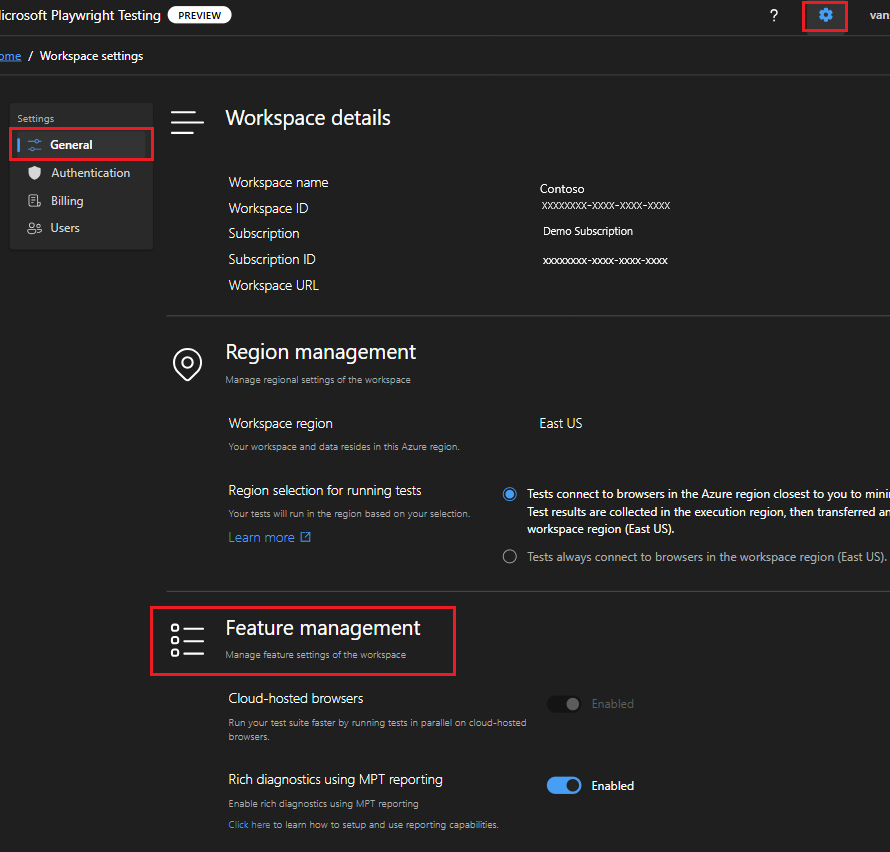Použití funkcí Microsoft Playwright Testing Ve verzi Preview
V tomto článku se dozvíte, jak používat funkce, které poskytuje Microsoft Playwright Testing Preview.
Důležité
Microsoft Playwright Testing je aktuálně ve verzi Preview. Právní podmínky, které se vztahují na funkce Azure, které jsou ve verzi beta, ve verzi Preview nebo které ještě nejsou vydány v obecné dostupnosti, najdete v dodatečných podmínkách použití pro verze Microsoft Azure Preview.
Požadavky
- Účet Azure s aktivním předplatným. Vytvoření účtu zdarma
- Pracovní prostor Microsoft Playwright Testing. Pokud chcete vytvořit pracovní prostor, podívejte se na rychlý start: Spuštění testů Playwright ve velkém měřítku.
- Ke správě funkcí musí mít váš účet Azure roli Přispěvatel nebo Vlastník na úrovni pracovního prostoru. Přečtěte si další informace o správě přístupu k pracovnímu prostoru.
Pozadí
Microsoft Playwright Testing Preview umožňuje:
- Zrychlete kanály sestavení paralelním spouštěním testů pomocí prohlížečů hostovaných v cloudu.
- Zjednodušte řešení potíží publikováním výsledků testů a artefaktů do služby, aby byly snadno přístupné prostřednictvím portálu služby.
Tyto funkce mají vlastní cenové plány a účtují se samostatně. Můžete použít buď funkci, nebo obojí. Tyto funkce je možné povolit nebo zakázat pro pracovní prostor nebo pro jakékoli konkrétní spuštění. Další informace o cenách najdete na stránce s cenami microsoft Playwright Testing ve verzi Preview.
Správa funkce pro pracovní prostor
Vyberte ikonu nastavení pracovního prostoru a pak přejděte na stránku Obecné a zobrazte nastavení pracovního prostoru.
Přejděte do části Správa funkcí.
Zvolte funkce, které chcete pro svůj pracovní prostor povolit.
V současné době můžete povolit nebo zakázat pouze funkci generování sestav služby. Ve výchozím nastavení je pro pracovní prostor povolené vytváření sestav.
Správa funkcí při spouštění testů
Můžete se také rozhodnout použít buď funkci, nebo obojí pro testovací běh.
Důležité
Funkci můžete použít pouze v testovacím spuštění, pokud je pro pracovní prostor povolená.
- V nastavení Playwright přejděte do
playwright.service.config.tssouboru a použijte tato nastavení pro správu funkcí.
import { getServiceConfig, ServiceOS } from "@azure/microsoft-playwright-testing";
import { defineConfig } from "@playwright/test";
import { AzureCliCredential } from "@azure/identity";
import config from "./playwright.config";
export default defineConfig(
config,
getServiceConfig(config, {
useCloudHostedBrowsers: true, // Select if you want to use cloud-hosted browsers to run your Playwright tests.
}),
{
reporter: [
["list"],
["@azure/microsoft-playwright-testing/reporter"], //Microsoft Playwright Testing reporter
],
},
);
useCloudHostedBrowsers:- Popis: Toto nastavení umožňuje zvolit, jestli chcete ke spuštění testů Playwright použít prohlížeče hostované v cloudu nebo prohlížeče na klientském počítači. Pokud tuto možnost zakážete, testy se spustí v prohlížečích vašeho klientského počítače místo prohlížečů hostovaných v cloudu a neúčtují se vám žádné poplatky. Stále můžete konfigurovat možnosti vytváření sestav.
- Výchozí hodnota: true
- Příklad:
useCloudHostedBrowsers: true
reporter- Popis: Soubor
playwright.service.config.tsrozšiřuje konfigurační soubor Playwright vašeho nastavení. Tato možnost přepíše stávající reportéry a nastaví reportér Microsoft Playwright Testing. Tento seznam můžete přidat nebo upravit tak, aby zahrnoval reportéry, které chcete použít. Pokud přidáte@azure/microsoft-playwright-testing/reportersestavu microsoft Playwright Testing, bude vám účtováno vyúčtování . Tuto funkci je možné používat nezávisle na prohlížečích hostovaných v cloudu, což znamená, že nemusíte spouštět testy v prohlížečích spravovaných službou, abyste získali sestavy a artefakty na portálu Playwright. - Výchozí hodnota: ["@azure/microsoft-playwright-testing/reporter"]
- Příklad:
reporter: [ ["list"], ["@azure/microsoft-playwright-testing/reporter"]],
- Popis: Soubor
- V nastavení Playwright přejděte do
.runsettingssouboru a použijte tato nastavení pro správu funkcí.
<?xml version="1.0" encoding="utf-8"?>
<RunSettings>
<TestRunParameters>
<!--Select if you want to use cloud-hosted browsers to run your Playwright tests.-->
<Parameter name="UseCloudHostedBrowsers" value="true" />
</TestRunParameters>
<!-- NUnit adapter -->
.
.
.
<LoggerRunSettings>
<Loggers>
<!--microsoft playwright testing service logger for reporting -->
<Logger friendlyName="microsoft-playwright-testing" enabled="true" />
<!--could enable any logger additionally -->
<Logger friendlyName="trx" enabled="false" />
</Loggers>
</LoggerRunSettings>
</RunSettings>
UseCloudHostedBrowsers- Popis: Toto nastavení umožňuje zvolit, jestli chcete ke spuštění testů Playwright použít prohlížeče hostované v cloudu nebo prohlížeče na klientském počítači. Pokud tuto možnost zakážete, testy se spustí v prohlížečích vašeho klientského počítače místo prohlížečů hostovaných v cloudu a neúčtují se vám žádné poplatky.
- Výchozí hodnota: true
- Příklad:
<Parameter name="UseCloudHostedBrowsers" value="true" />
reporter- Popis: Výsledky testu a artefakty můžete publikovat do služby pomocí
microsoft-playwright-testingloggeru. Vytváření sestav můžete zakázat tak, že ho odeberete ze svého počítače nebo nastavíte.runsettingsna false. - Výchozí hodnota: true
- Příklad:
<Logger friendlyName="microsoft-playwright-testing" enabled="true" />
- Popis: Výsledky testu a artefakty můžete publikovat do služby pomocí
Související obsah
- Přečtěte si další informace o cenách microsoft Playwright Testing ve verzi Preview.